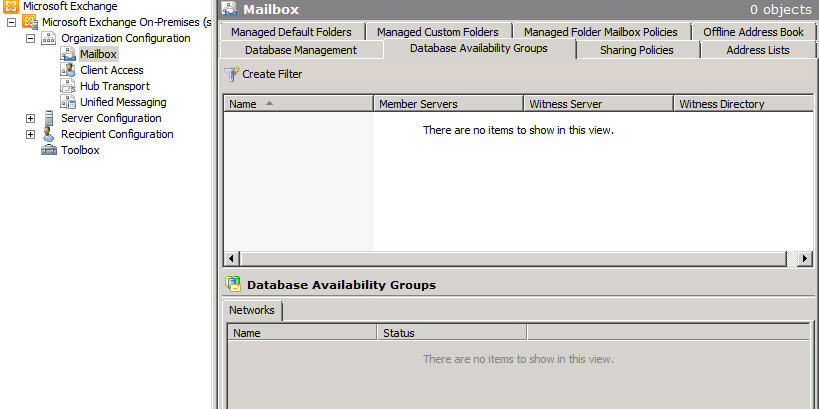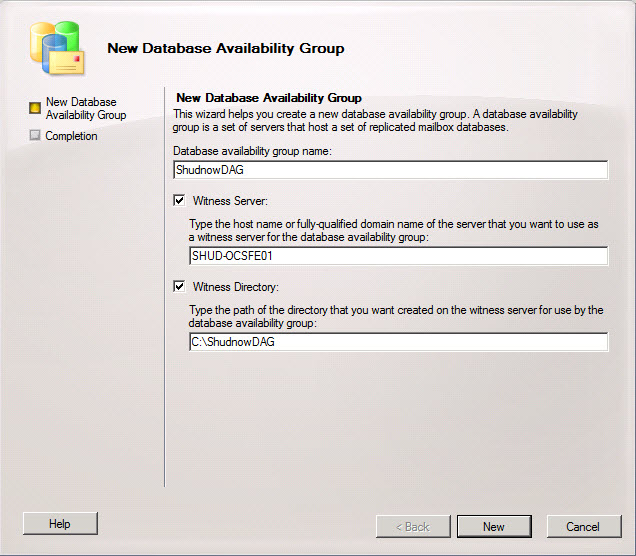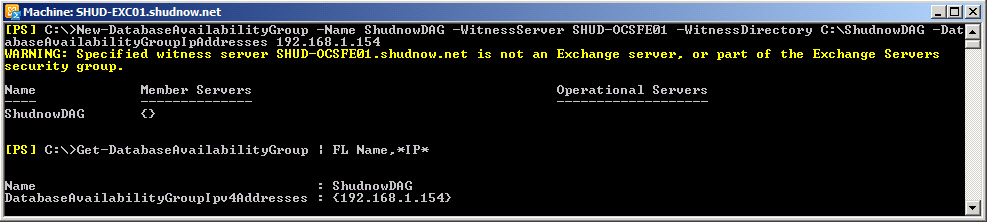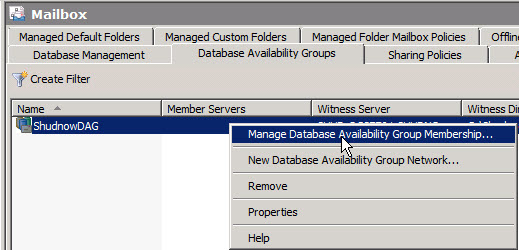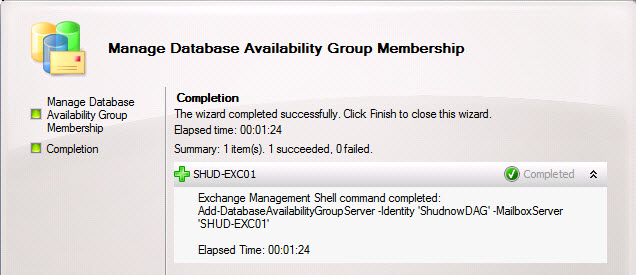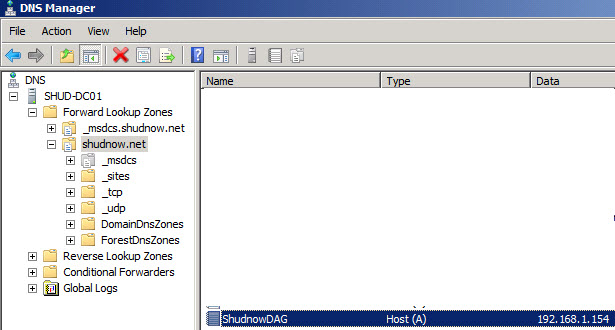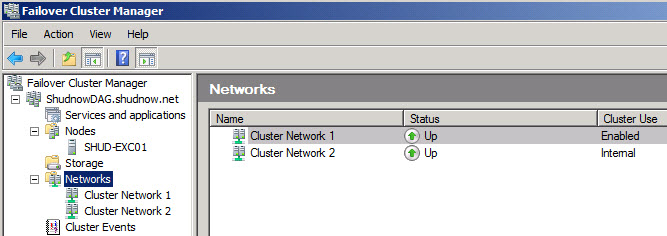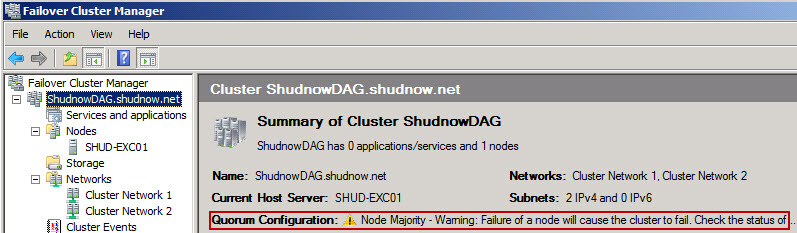Часть 1 – подготовка, настройка сетевых интерфейсов и подготовка к установке Exchange 2010.
Часть 2 – установка Exchange 2010.
В этой части мы создадим и настройм нашу Database Availability Group (DAG) и добавим в неё первый узел.
Файловый ресурс-свидетель (File Share Witness)
Мы будем использовать FSW не на Exchange сервере. Это будет обычный рядомой сервер SHUD-OCSFE01.
Для начала необходимо подключиться к данному серверу и добавить группу “Exchange Trusted Subsystem” в группу локальных администраторов. Если вы не выполните условие, в процессе добавления узлов вы получите сообщение об ошибке. В отличие от Exchange 2007 нет необходимости заранее создавать FSW. Будет достаточно сказать Exchange 2010 где должен находиться FSW, и учитывая что Exchange Trusted Subsystem добавлена в администраторы сервера, у Exchange есть необходимые привилегии для самостоятельного выполнения данной операции.
Вообще рекомендуется размещать FSW на сервере с ролью Hub Transport. В действительности, если вы не укажите расположение FSW , Exchange 2010 автоматически перейдет на HUB сервер и выберете расположение.
Создание DAG с помощью EMC и назначение статического IP адреса
Откройте Exchange Management Console (EMC) и перейдите в Organization Management > Mailbox. Зайдите в вкладку Database Availability Group. Как вы видите сейчас она пустая.
Нажмите правой кнопкой мыши на пустом месте и выберите ” New Database Availability Group.”
Укажите имя DAG. Я использовал имя ShudnowDAG. Как говорилось ранее, указываем в качестве следящего сервера SHUD-OCSFE01 и указываем директориюC:\ShudnowDAG. Нажмите New для создания DAG.
На странице результатов выполнения нам выводится предупреждение о том, что наш FSW не является Exchange сервером. Нам об этом уже известно поэтому идем дальше.
Когда для создания DAG используется графический интерфейс, он использует DHCP для указания кластерного ресурса Network Name. Если вы хотите указать статический адрес вам необходимо использовать командлет Set-DatabaseAvailabilityGroup. У командлета Set-DatabaseAvailabilityGroup есть ключ -DatabaseAvailabilityGroupIpAddresseses.
Как вы можете видеть на скрине ниже для DAG не установлен IP адрес.
Для DAG мы можем задействоать IP 192.168.1.154. На самом деле нет жесткого требования в использовании статического IP адреса, но лучше все таки сделать это.
Для установки запустите следующую команду:
Set-DatabaseAvailabilityGroup -Identity ShudnowDAG -DatabaseAvailabilityGroupIPAddresses 192.168.1.154
И теперь мы можем видеть настроенный статический адрес.
Создание DAG с помощью EMS и назначение статического IP
Использование EMS делает процедуру создания намного более быстрой. Вместо всего описанного выше просто запустите такую команду:
New-DatabaseAvailabilityGroup -Name ShudnowDAG -WitnessServer SHUD-OCSFE01 -WitnessDirectory C:\ShudnowDAG -DatabaseAvailabilityGroupIPAddresses 192.168.1.154
Добавляем перый узел в DAG
Отлично, теперь перейдем в EMC и добавим первый узел в DAG. Перейдите в EMC > Organization Configuration > Mailbox > Database Availability Group > Right-Click по вашему имени DAG > Manage Database availability Group Membership.
Добавьте первый узел. Нажмите Manage для продолжения.
В результате первый узел успешно добавлен.
Но давайте подробнее рассмотрим что в действительности происходит в момент добавления первого узла в DAG? Судя по документации на Technet происходит следующее:
- Устанавливается компонент Windows Failover Clustering, если он ещё не был установлен.
- Создается кластер с именем DAG.
- Сетевой объект кластера (CNO) создается в дефолтном контейнера для компьютеров в AD.
- Имя и IP адрес DAG региструются в DNS.
- Кластерная база обновляется информацией о базах данных, которые подмонтированы на добавленном сервере.
Как вы видите, DAG действительно зарегистрирован в DNS.
Далее он появился в AD.
И также действительно созданы кластерые ресурсы.
И последнее на что стоит обратить внимание – кластер в настоящее время выдает предупрежение о недостаточности узлов. Также в настоящее время на FSW нет никаких данных. Они появятся только после добавления второго узла.
Заключение
В 4-ой и заключительной статье из данной серии мы добавим второй узел в DAG и создадим базу, которая будет синхронизирована между узлами.
Интересные ссылки:
Хочу купить отличный велосипед ktrak, так как что то чувствую весной будет пора сгонять жирок :)